Quando si lavora con le reti di computer, è importante tenere d’occhio le prestazioni della rete, il traffico o l’utilizzo della larghezza di banda, e le configurazioni di rete. Se sorgono problemi in un ambiente aziendale, una rapida risoluzione dei problemi potrebbe fare la differenza tra un servizio ininterrotto e lunghi ritardi, che hanno un impatto sia sulla produttività dei dipendenti che sulla fornitura di servizi agli utenti finali.
Le utility di rete possono aiutare a tenere sotto controllo i problemi di prestazioni della rete, a individuare i problemi e la loro origine e a risolverli rapidamente. In questa guida, esaminerò come funzionano le utility di rete prima di passare alla mia lista di strumenti e utility consigliati.
Che cosa sono le utility di rete?
Le utility di rete sono strumenti software di base progettati per analizzare e configurare vari aspetti delle reti di computer. Di solito si concentrano su una parte della connessione di rete o su un tipo di dispositivo. La maggior parte delle utility di rete sono state progettate per i sistemi Unix, ma ora sono state sviluppate per l’uso su tutti i sistemi operativi.
Le utility di rete ti aiutano a mantenere la tua rete funzionante correttamente, permettendoti di controllare i vari aspetti della tua rete, come le connessioni tra i dispositivi, la perdita di pacchetti e la latenza tra le connessioni. Se si verifica un problema di rete, un’utilità di rete può aiutarvi a individuare il problema – se è radicato in una particolare connessione, un particolare dispositivo, e così via – e a risolverlo prima che colpisca i vostri servizi, applicazioni e utenti.
Top 10 Utilità di rete e strumenti per l’uso quotidiano
SolarWinds Engineer’s Toolset (ETS) – Oltre 60 strumenti di rete
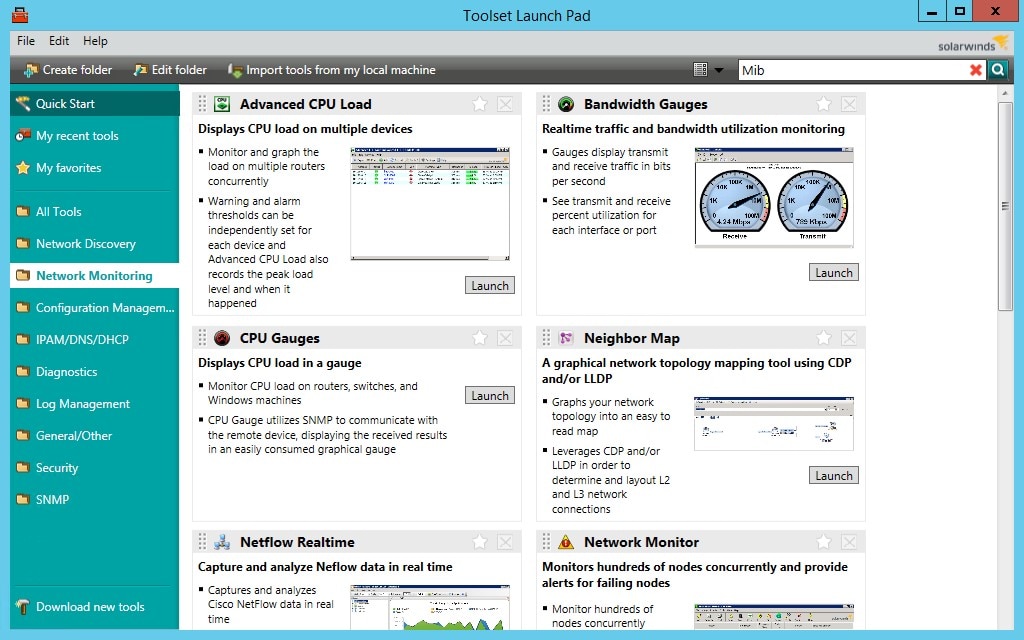
Questa è la soluzione che consiglio per gestire le utilità di rete in generale. SolarWinds® Engineer’s Toolset offre una vasta collezione di utility – oltre 60 strumenti di rete in totale – incorporati in un unico software. Il resto di questo elenco delinea diversi strumenti individuali, molti dei quali sono anche inclusi in ETS. Se volete controllare tutte le vostre utilità di rete da una console centralizzata, questo software vi permette di farlo.
offre una vasta collezione di utility – oltre 60 strumenti di rete in totale – incorporati in un unico software. Il resto di questo elenco delinea diversi strumenti individuali, molti dei quali sono anche inclusi in ETS. Se volete controllare tutte le vostre utilità di rete da una console centralizzata, questo software vi permette di farlo.
SolarWinds Engineer’s Toolset strumenti esemplari:
- DHCP Scope Monitor
- Config Viewer
- DNS Audit
- Password Generator
- PING Sweep
- Switch Port Mapper
- Mac Finder
- Bandwidth Gauges
- SNMP MIB Browser
- Memory monitor
- Response-tempo di risposta
- SNMP Dictionary Attack, e molto altro ancora…
Uno dei primi compiti che ETS è progettato per eseguire è la scoperta e la mappatura della rete. Il software permette di determinare quali attrezzature avete sulla vostra rete, scoprire le relazioni tra indirizzi MAC e IP, e mappare le vostre porte switch utilizzando strumenti come Port Scanner, Switch Port Mapper, SNMP Sweep, IP Network Browser, MAC Address Discovery, e Ping Sweep.
In seguito, è possibile utilizzare ETS per il monitoraggio e gli avvisi in tempo reale, che possono aiutare a prevenire i problemi di rete dal raggiungere i vostri utenti finali e ridurre la produttività o l’affidabilità. Gli strumenti di monitoraggio integrati nel software includono Response Time Monitor, CPU Monitor, Interface Monitor, Memory Monitor e TraceRoute.
Oltre a questi strumenti di monitoraggio della rete, Engineer’s Toolset è dotato di funzioni utili per proteggere la sicurezza della rete, compresi gli strumenti per la decrittazione della password del router e la protezione contro gli attacchi SNMP brute force e dictionary. Aiuta anche a gestire gli indirizzi IP e DNS, attraverso utility come DHCP Scope Monitor, DNS Structure Analyzer, DNS Audit, IP Address Management e Subnet Calculator. Questo approccio a tutto tondo alla gestione della rete vi aiuta a non perdere nulla per mantenere la vostra rete funzionante al meglio.
ETS si integra facilmente con altri prodotti SolarWinds, incluso SolarWinds Network Performance Monitor (NPM), per mantenere la vostra rete in salute. È possibile accedere a una prova gratuita di ETS per un massimo di 14 giorni.
Ping
Ping è un’utilità di rete di base fornita con il sistema operativo. Puoi usarla per controllare se un indirizzo IP può essere raggiunto. Usare ping è semplice: aprite un terminale e digitate il comando ping. Potete anche usarlo attraverso un’interfaccia web come indicato sopra.
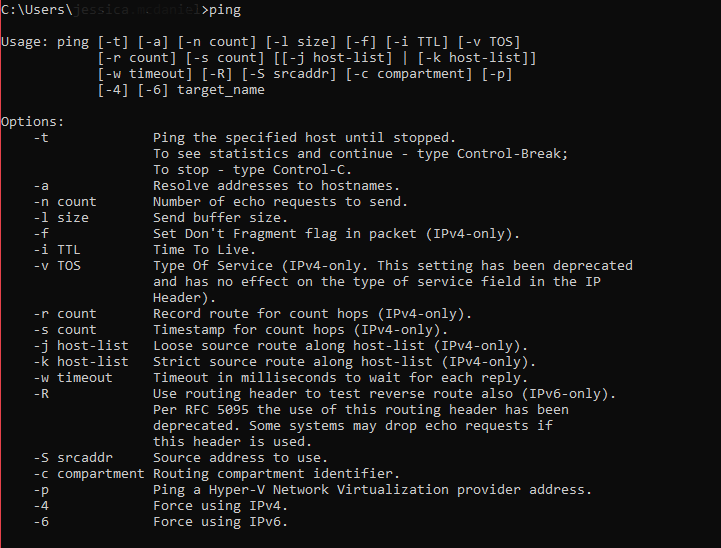
Ping fa due cose principali. Primo, controlla se c’è una connessione tra la macchina da cui state facendo il ping e un’altra macchina (o più specificamente, un altro indirizzo IP) sulla rete. In secondo luogo, guarda la velocità della connessione, nota anche come tempo di latenza. Il tempo di latenza è il tempo di andata e ritorno, o il tempo che un pacchetto impiega per raggiungere l’altro indirizzo IP e tornare, misurato in millisecondi.
In breve, ping può aiutarvi a capire le connessioni di base e i tempi di risposta ai fini della risoluzione dei problemi. Puoi usarlo per vedere se c’è un problema o un rallentamento tra due macchine, o se c’è molta perdita di pacchetti.
Tracert
Tracert, noto anche come traceroute, è un’altra utility di base per il networking. È possibile accedervi attraverso la riga di comando sulla maggior parte dei sistemi operativi.
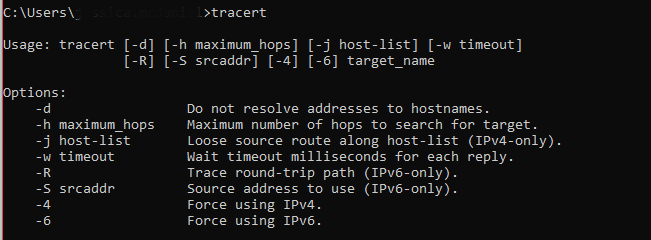
Tracert è utile in modo simile al ping, in quanto esamina la connessione tra il mittente e la destinazione. A differenza del ping, però, tracert fornisce dettagli su tutti i “salti” che il pacchetto ha attraversato per arrivare alla destinazione, compresi switch e router, insieme all’indirizzo IP e alle informazioni DNS di ciascuno. Poi scompone le informazioni di ogni hop per mostrare la latenza tra i punti.
Se hai già rilevato un rallentamento tra due indirizzi IP, e vuoi scomporlo ulteriormente per determinare il punto in cui si verifica il problema (come tra il router e la destinazione finale), tracert può aiutarti.
ARP
ARP sta per “Address Resolution Protocol”. È usato per determinare l’indirizzo MAC associato a un particolare indirizzo IP. È possibile utilizzare l’utilità di rete ARP per visualizzare la tabella ARP, che mostra le mappature tra indirizzi IP e MAC.
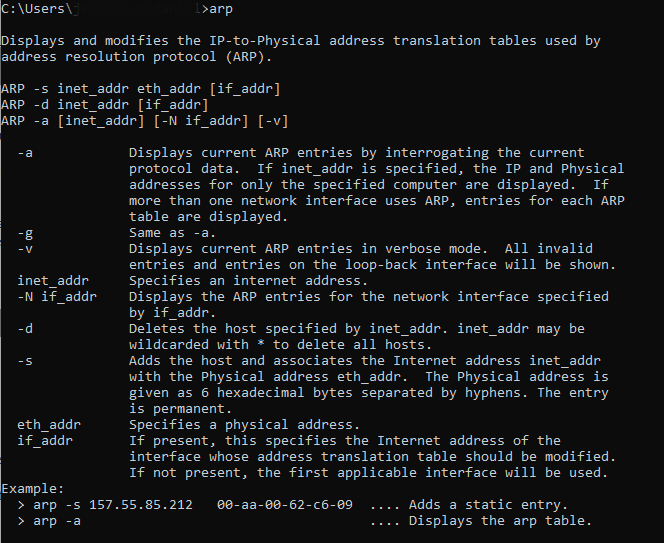
Questo protocollo può essere utile per determinare quali dispositivi in rete sono collegati al dispositivo corrente, in particolare nei casi in cui si pensa che ci possa essere un dispositivo dannoso collegato alla rete. Potresti farlo eseguendo il comando ARP e cercando nella tabella ARP indirizzi IP sconosciuti.
Netstat
Un’altra utile utilità di rete a riga di comando è netstat. Netstat, abbreviazione di “statistiche di rete”, permette di visualizzare le connessioni di rete per TCP (Transmission Control Protocol) e UDP (User Datagram Protocol). Essenzialmente, ti permette di controllare se le connessioni esistono, e fornisce statistiche per mostrare come si sta comportando la connessione. Il comando netstat mostrerà una lista di connessioni TCP, l’indirizzo IP del tuo computer, l’indirizzo IP del dispositivo a cui la connessione va (l’indirizzo IP straniero), i numeri di porta di entrambi e lo stato TCP.
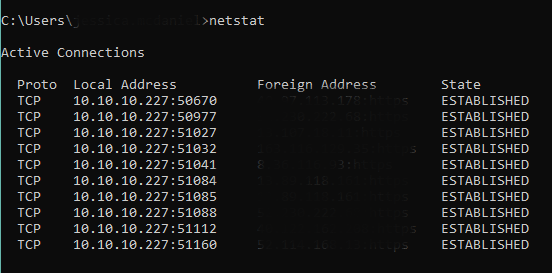
Puoi controllare se vari aspetti del TCP/IP stanno funzionando sulla tua rete usando netstat per guardare i byte, i pacchetti unicast e non-unicast, gli scarti, gli errori e i protocolli sconosciuti ricevuti e inviati.
Nbtstat
Nbtstat è una utility di rete principalmente diagnostica. Utilizza NetBIOS su TCP/IP, un protocollo che permette alle vecchie applicazioni NetBIOS di essere eseguite su una rete TCP/IP. Se c’è un problema con NetBIOS su TCP/IP, si usa nbtstat per risolverlo.
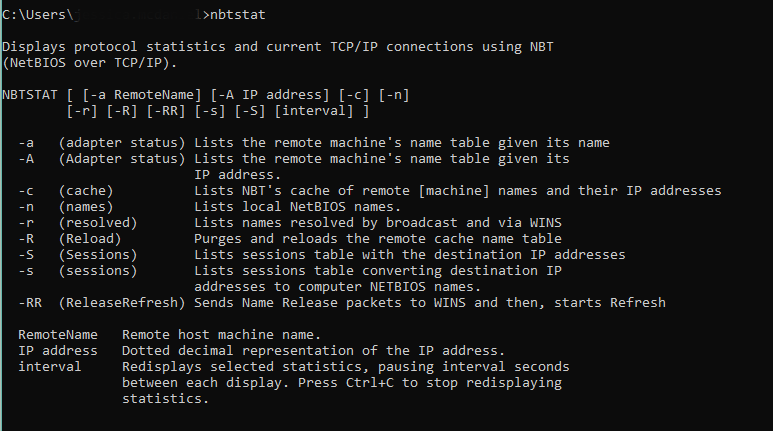
Nbtstat ha diverse caratteristiche, tra cui fornire statistiche per il protocollo NetBIOS su TCP/IP; mostrare le tabelle dei nomi NetBIOS per computer locali e remoti; e visualizzare la cache dei nomi NetBIOS. Quando NetBIOS su TCP/IP funziona correttamente, risolve i nomi NetBIOS in indirizzi IP. Quindi, se i tuoi nomi e indirizzi non vengono risolti, nbtstat può aiutarti a diagnosticare e risolvere il problema.
7. Nslookup
Nslookup, che sta per “name server lookup,” è usato per interrogare il sistema dei nomi di dominio (DNS) per la mappatura dei nomi di dominio o degli indirizzi IP, o per ottenere altri tipi di record DNS.
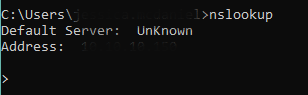
Puoi usare nslookup per risolvere i problemi relativi al DNS. Per esempio, se c’è un problema con la risoluzione del nome per il DNS, è possibile utilizzare nslookup per controllare l’indirizzo IP collegato a un nome di dominio, o per guardare quale nome di dominio è collegato a quale indirizzo IP. In questo modo è possibile controllare se gli indirizzi sono risolti correttamente.
È possibile utilizzare nslookup in due modi diversi: interattivo e non interattivo. Per nslookup non interattivo, puoi guardare le voci della cache DNS memorizzate in modo standard. Se si vuole fare una singola query per una singola voce di dominio, questo è un buon approccio. Se vuoi completare ricerche più complesse, dovresti usare la modalità interattiva.
IPconfig
IPconfig è un’applicazione eseguita sulla console usata per visualizzare informazioni sulla configurazione TCP/IP e informazioni relative al DNS e al DHCP (Dynamic Host Configuration Protocol).
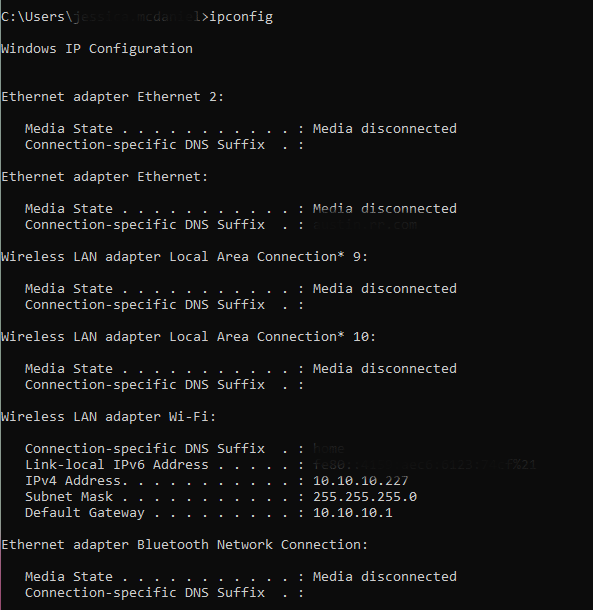
Questo è anche un modo veloce per determinare il tuo indirizzo IP. Dopo aver digitato ipconfig nel prompt dei comandi, vedrai il tuo indirizzo IP e il gateway predefinito. Puoi anche allegare dei parametri per aiutarti a gestire i problemi DNS e DHCP, come il flush DNS.
vnStat
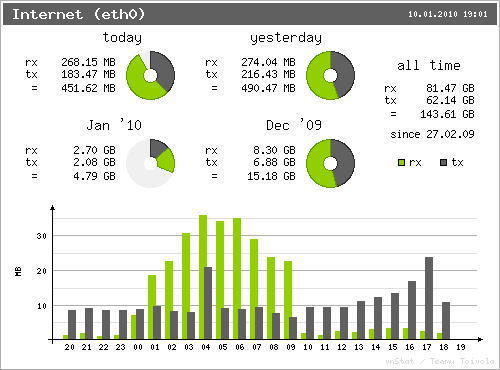
vnStat è un monitor del traffico di rete che può essere usato con Linux e BSD. Guarda il kernel Linux per le statistiche delle informazioni di rete, piuttosto che sniffare il traffico stesso. Questo aiuta a mantenere basso l’uso di risorse di sistema da parte di vnStat, non importa quanto sia alto il tasso di traffico di rete. Le statistiche che raccoglie possono essere mantenute attraverso i riavvii del sistema, e può monitorare numerose interfacce simultaneamente.
Per il traffico di rete, vnStat può darvi i risultati come un riassunto, o in intervalli come ora, giorno o mese. Lo strumento è open source e disponibile sotto la GNU General Public License.
curl e Wget
Le ultime utility di rete che dovresti conoscere sono cURL e GNU Wget. Entrambe sono usate per ricevere file. Tuttavia, ci sono alcune piccole differenze tra loro:
- Curl usa una libreria (libcurl) per permetterti di scrivere programmi basati su cURL, mentre wget è autonomo e non ha una libreria.
- Wget può scaricare ricorsivamente o scaricare tutto da una risorsa (come pagine HTML o elenchi di directory FTP).
- Tuttavia, curl supporta una gamma molto più ampia di protocolli:
| Protocolli supportati | curl | Wget |
| HTTP |  |
 |
| HTTPS |  |
 |
| FTP |  |
 |
| FTPS |  |
|
| Gopher |  |
|
| SCP |  |
|
| SFTP |  |
|
| TFTP |  |
|
| TELNET |  |
|
| DICT |  |
|
| LDAP |  |
|
| LDAPS |  |
|
| FILE |  |
|
| POP3(S) |  |
|
| IMAP(S) |  |
|
| SMB/CIFS |  |
|
| SMTP(S) |  |
|
| RTMP |  |
|
| RTSP |  |
Nonostante, questi sono strumenti a riga di comando simili che potete usare per scaricare contenuti utilizzando vari protocolli.
Perché un buon uso delle utilità di rete è importante
Ci sono diverse ragioni per usare le utilità di rete pertinenti. Oltre ad aiutare a ottimizzare le prestazioni della rete e a mantenere l’accessibilità e le prestazioni della rete affidabili, le utility di rete possono essere utilizzate per scopi di sicurezza e per risolvere rapidamente i problemi quando si presentano.
Si consiglia di utilizzare SolarWinds Engineer’s Toolset, un software robusto che consente di accedere alle utility di rete da una posizione centralizzata, semplificando e accelerando i processi di gestione della rete. Una volta che avete implementato ETS, esso rimane aggiornato con le utility più utilizzate, ottenendo una cassetta degli attrezzi di rete essenzialmente personalizzata per voi e per le vostre esigenze aziendali.
0 commenti